Kuidas Facebookis küsitlust luua?

Kui otsite, kuidas luua Facebookis küsitlust, et saada inimeste arvamust, siis meilt leiate kõik lahendused alates sündmustest, messengerist kuni looni; saate Facebookis küsitluse luua.
Plahvatuslikult populaarne Hiina sotsiaalmeediaplatvorm TikTok on jõudnud oma ülemaailmse populaarsuse kõrgeimatele piiridele. See pakub veebijagamise alternatiivset versiooni ja võimaldab kasutajatel luua lühikesi videoid muusika, filtrite ja muude funktsioonidega.
Videod on naljakad, mõnikord kripeldavad, kuid tekitavad kindlasti sõltuvust.
Kuni te ei soovi oma TikToki kontot täiesti privaatseks muuta , võib igaüks platvormil (TikToki kontoga või ilma) vaadata teie profiili ja vaadata kõiki teie postitatud videoid. Sarnaselt teistele sotsiaalmeedia saitidele on inimesed teatanud mitmest kiusamise, vihakõne ja rämpsposti juhtumitest.
Kuidas blokeerida kedagi TikTokis (samm-sammuline protsess)
Kui lubate oma profiili avalikkusel vaadata, võib see pikas perspektiivis kaasa tuua rohkem jälgijaid, kuid pole mõtet lubada kellelgi teie videoid võrguühenduseta kasutamiseks näha või alla laadida. Seega, kui soovite nendest tülikatest fännidest lahti saada, võib nende blokeerimine olla pisut drastiline, kuid mõnikord on see vajalik.
1. samm – avage TikTok
Leidke oma rakenduste sahtlist TikToki rakendus . Nagu on näidatud alloleval pildil, on see valget värvi noodiikoon mustal taustal. Rakenduse käivitamiseks puudutage seda!
2. samm – liikuge otsingusektsiooni poole
Leidke oma TikToki kontolt tülikas pere, kelle soovite blokeerida . Kasutajad leiate teie fännide/jälgijate loendist. Siiski saate otsingukasti abil otsida ka konkreetseid kasutajaid.
3. samm – kasutaja blokeerimine
Kui leiate kasutaja, kelle soovite blokeerida, avage tema profiil ja puudutage paremas ülanurgas olevat kolmepunktilist ikooni, et avada rohkem valikuid. Leiate valikud kasutajast teavitamiseks, blokeerimiseks või sõnumi saatmiseks. Valige suvand Blokeeri ja kinnitage.
Kasutaja videod kaovad automaatselt ja näete hüpikakent "Olete selle kasutaja blokeerinud ja selle kasutaja videoid ei saa vaadata".
Niipea, kui kasutaja blokeerite, ei leia ta teid otsingutest ega jälgi teid enam.
Märkus. Kuna rakendus on Hiina päritolu, ei pruugi see Indias saadaval olla, kuna India valitsus on mõned Hiina rakendused keelanud.
Kuidas peatada TikToki kasutajad teile sõnumeid saatmast?
Siin on samm-sammuline protsess TikTokis DM-ide väljalülitamiseks:
Kuna TikTok lubab ainult sõpradel otsesõnumeid (DM-e) saata. Kuid saate määrata suvandi Peata kõik kasutajad teile sõnumite saatmise. Seade leidmiseks järgige allolevaid juhiseid.
1. samm – käivitage oma nutitelefonis TikTok ja puudutage ekraani paremas alanurgas profiiliikooni.
2. samm – Privaatsus- ja ohutusseadete avamiseks vajutage järgmises hüpikaknas kolme punkti ikooni.
3. samm – päise Ohutus all puudutage valikut „Kes saab mulle sõnumeid saata” > puudutage nuppu Väljas, et kasutajad ei saaks teile otsesõnumeid saata.
Nii saate hõlpsalt oma privaatsust suurendada ja takistada inimestel teile otsesõnumeid saatmast.
Kuidas kontrollida, kas keegi on mind TikTokis blokeerinud?
Mõned põhjused, miks inimesed tavaliselt kedagi blokeerivad, on kas ebasobiva sisuga ülepaisutamine, sagedaste DM-idega rämpsposti saatmine või valede kommentaaride lisamine. Iga kord, kui keegi blokeeritakse, ei saa ta sama kohta märguannet ega hüpikakent. Kuidas siis teha, kui teie lemmikisik on teid blokeerinud? Kasutades allolevat meetodit:
1. samm – avage oma seadmes TikTok ja minge jaotisse Otsing (suurendusklaasi ikoon).
2. samm – kui jõuate TikToki uurimislehele, otsige kasutajat, kes arvate, et olete teid blokeerinud. Täpse tulemuste saamiseks sisestage täielik kasutajanimi.
3. samm – kontrollige, kas leiate tulemusest konkreetse kasutajanime. Kui näete tühja ekraani, nagu on näidatud alloleval pildil. Võite kindlalt järeldada, et konkreetne kasutaja on teid blokeerinud.
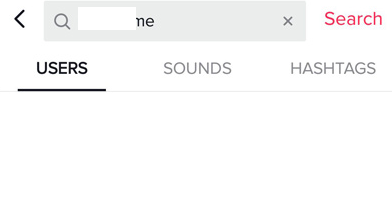
See tühi ekraan kuvatakse ainult siis, kui keegi blokeerib teid ja keelab teil oma kontoga mis tahes viisil suhelda.
Alumine joon
Muidugi, praegusel Interneti-ajastul pole ükski inimene kaitstud negatiivsete mõtete eest, hoolimata parimate privaatsus- ja turvatavade järgimisest. Kuid sellistest kasutajatest teatamine ja blokeerimine võib teid mingil määral aidata säästa end ümbritsevate inimeste eest!
Võtke meiega ühendust meie sotsiaalmeedia kanalites: Facebook , LinkedIn , Twitter , YouTube või Instagram, et lahendada oma igapäevaelu tehnilisi probleeme. Samuti võite meile anda oma tagasiside või päringu aadressil [email protected] !
Kui otsite, kuidas luua Facebookis küsitlust, et saada inimeste arvamust, siis meilt leiate kõik lahendused alates sündmustest, messengerist kuni looni; saate Facebookis küsitluse luua.
Kas soovite aegunud pääsmeid kustutada ja Apple Walleti korda teha? Järgige selles artiklis, kuidas Apple Walletist üksusi eemaldada.
Olenemata sellest, kas olete täiskasvanud või noor, võite proovida neid värvimisrakendusi, et vallandada oma loovus ja rahustada meelt.
See õpetus näitab, kuidas lahendada probleem, kuna Apple iPhone'i või iPadi seade kuvab vales asukohas.
Vaadake, kuidas saate režiimi Mitte segada iPadis lubada ja hallata, et saaksite keskenduda sellele, mida tuleb teha. Siin on juhised, mida järgida.
Vaadake erinevaid viise, kuidas saate oma iPadi klaviatuuri suuremaks muuta ilma kolmanda osapoole rakenduseta. Vaadake ka, kuidas klaviatuur rakendusega muutub.
Kas seisate silmitsi sellega, et iTunes ei tuvasta oma Windows 11 arvutis iPhone'i või iPadi viga? Proovige neid tõestatud meetodeid probleemi koheseks lahendamiseks!
Kas tunnete, et teie iPad ei anna tööd kiiresti? Kas te ei saa uusimale iPadOS-ile üle minna? Siit leiate märgid, mis näitavad, et peate iPadi uuendama!
Kas otsite juhiseid, kuidas Excelis automaatset salvestamist sisse lülitada? Lugege seda juhendit automaatse salvestamise sisselülitamise kohta Excelis Macis, Windows 11-s ja iPadis.
Vaadake, kuidas saate Microsoft Edge'i paroole kontrolli all hoida ja takistada brauserit tulevasi paroole salvestamast.







